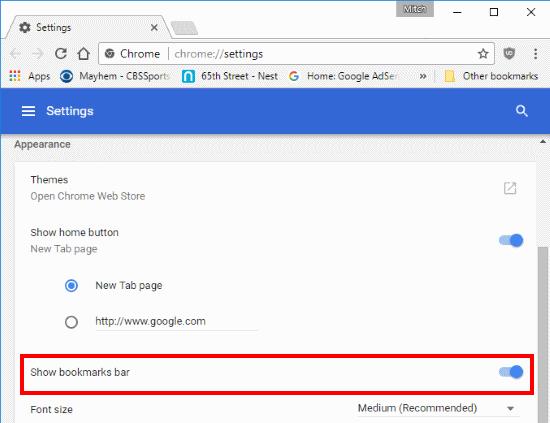Észrevettem, hogy a Google Chrome könyvjelzősávom eltűnt a képernyő tetejéről. Csak bizonyos webhelyeken, például a kezdőlapon jelenik meg újra. Azt hiszem, véletlenül elütöttem valamit, hogy ezt csinálja.

Szerencsére egyszerű megoldás volt visszahozni a könyvjelzősávot. Csak használja ezeket a billentyűkombinációkat:
- Windows és Linux: Tartsa lenyomva a „ CTRL ” és „Shift ” billentyűket, miközben lenyomja a „ B ” gombot, hogy a sáv újra megjelenjen.
- Mac : Tartsa lenyomva a „ Command ” és „ Shift ” billentyűket, miközben lenyomva tartja a „ B ” gombot.
A könyvjelző eszköztárnak most a helyén kell maradnia. Ugyanazokat a billentyűleütéseket használhatja (amelyeket időnként véletlenül megnyomhat), hogy ide-oda váltson, és eltávolítsa a sávot, ha nagyobb ablakban szeretne böngészni az interneten.
Ha a Chrome könyvjelzősávja folyamatosan eltűnik, ellenőrizze a beállítást az alábbi lépésekkel:
Válassza a „ Menü ”  gombot a jobb felső sarokban, majd válassza a „ Beállítások ” lehetőséget.
gombot a jobb felső sarokban, majd válassza a „ Beállítások ” lehetőséget.
A „ Megjelenés ” részben állítsa a „ Könyvjelzősáv megjelenítése ” opciót „ Be ” állásba .
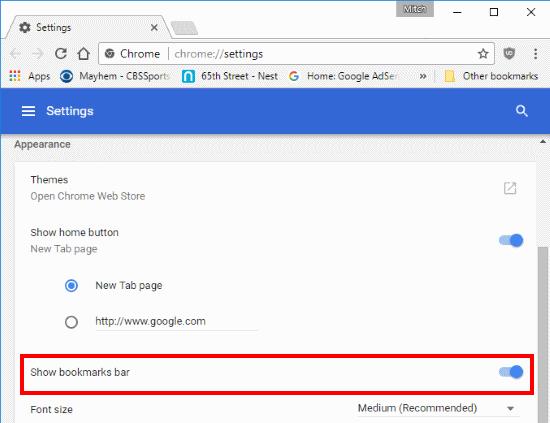


 gombot a jobb felső sarokban, majd válassza a „ Beállítások ” lehetőséget.
gombot a jobb felső sarokban, majd válassza a „ Beállítások ” lehetőséget.